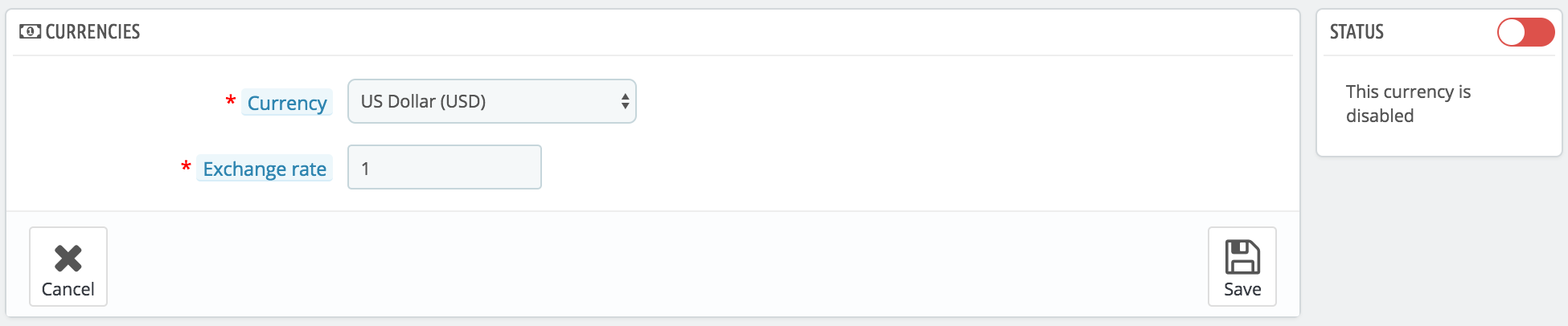Monedas
PrestaShop puede aceptar una gran cantidad de monedas. Por defecto, sólo hay una moneda estándar: la oficial del país. Sin embargo, debe añadir y configurar nuevas monedas en función de las necesidades de sus clientes. De hecho, los clientes apreciarán la posibilidad de visualizar los precios de su tienda en la moneda de su país.
Esta página es simple pero esencial, ya que están relacionadas con las tasas de cambio de las divisas (o "tasas de conversión"). Citando a Wikipedia, "En financias, el tipo o tasa de cambio entre dos divisas es la tasa o relación de proporción que existe entre el valor de una y la otra. Dicha tasa es un indicador que expresa cuántas unidades de una divisa se necesitan para obtener una unidad de la otra." Las tasas cambian diariamente, a veces drásticamente dependiendo de los acontecimientos actuales, y su tienda siempre debe estar actualizada con los últimos valores.
Para cambiar la moneda predeterminada, debe ir a la página "Localización" en el menú "Internacional", y utilizar la opción "Moneda por defecto" de la sección "Configuración".
Si la moneda que desea utilizar no está disponible en esta opción, debe importar la moneda desde uno de los países que la utilicen, utilizando la sección "Importar un paquete de localización" de la página "Localización".
Actualizar las tasas de cambio
Puede actualizar el tipo de cambio en la parte superior derecha de la página, haciendo clic en el botón "Actualizar tipos de cambio". Esto descargará el archivo de actualización de los servidores de PrestaShop.com mediante el servicio web de PrestaShop.
Añadir una nueva moneda
La forma más sencilla de añadir la moneda de un país es mediante la importación de su paquete de localización. Esto se realiza en la página "Localización", bajo el menú "Internacional". Una vez importada, debe dirigirse a la pestaña "Monedas" para activarla.
Es posible que tenga que añadir una moneda que no aparezca en ninguno de los paquetes de localización. En ese caso, puede utilizar el formulario de creación de monedas. Haga clic en "Añadir nueva moneda", y una nueva página aparecerá en pantalla:
- Moneda. El nombre de la moneda, preferentemente en inglés para que la mayor cantidad de clientes posibles puedan leerlo.
- Tipo de cambio. Esta tasa se define de acuerdo a la moneda por defecto de su tienda. Por ejemplo, si la moneda predeterminada es el Euro y esta moneda es el dólar, teclee "1.31", ya que 1€ por lo general equivale a $1.31 (en el momento de escribir este texto). Utilice el conversor que encontrará en la siguiente página: http://www.xe.com/ucc/. Si no conoce el tipo de cambio, déjelo en 1, y cuando termine de crear la moneda, actualice los tipos de cambio haciendo clic en "Actualizar tipos de cambio".
- Disponible. Cualquier moneda puede ser desactivada cuando lo requiera, tanto de su propia página de edición, como de la tabla de monedas de la página "Monedas". Cuando crea una nueva moneda, está desactivada de manera predeterminada. Haga clic en el control deslizante disponible en la sección "Disponible" para activarla. El estado cambiará a "Esta moneda está activada".